Исправлено: папка отображается пустой, но файлы есть в Windows 10/8/7.
Summary: Приведенная ниже статья поможет пользователям исправить пустую папку, но есть проблемы с файлами в Windows, и восстановить важные отсутствующие файлы с помощью стороннего программного обеспечения. Восстановление данных BitWar!
Table of Contents
Обзор папки: пустая, но файлы есть
Любые типы данных, которые хранятся в файловой папке, будут занимать некоторое место в хранилище, однако некоторые пользователи жаловались, что папка отображается пустой, но в их операционной системе Windows есть проблемы с файлами.
Для лучшего объяснения мы покажем вам аналогичную ситуацию, связанную с проблемой:
«Это так странно! Сегодня днем я перенес свои файлы из одной из папок в другую, но когда я открыл папку, все данные были потеряны, и я очень уверен, что она состоит из всех файлов, которые я передал. Кроме того, папка показала, что в ней занято место для хранения. Итак, что мне делать, чтобы вернуть потерянные данные, и что мне делать, чтобы как можно скорее исправить эту проблему на моей Windows 10? »
В случае, если вы одна из неудачливых жертв, вы будете беспокоиться о том, где находятся ваши данные и как показать их обратно в папке. Не волнуйтесь, мы сначала покажем вам, почему эта проблема возникает!
Причины отсутствия файла в папке, но занимаемого места для хранения
В списке ниже мы покажем вам причины возникновения проблемы.
- Файлы скрыты в папке.
- Сбой файловой системы.
- Атака вирусов или вредоносных программ на файлы.
- Внешнее устройство повреждено.
Предположим, что папка хранится на вашем внешнем устройстве, тогда вам нужно будет восстановить поврежденное USB-устройство во-первых, чтобы предотвратить потерю данных.
Эффективные решения для исправления этой папки и восстановления отсутствующих файлов
Все приведенные ниже решения могут решить проблему с пустой папкой в Windows 7/8/10.
Решение 1. Показать скрытые файлы в проводнике
Иногда Microsoft могла скрыть файлы в папке, поэтому вам нужно будет изменить настройки через проводник Windows.
Step 1: Press Wins + S и печатает вариант папки in the Windows search menu.
Step 2: Choose View and галочка the Show hidden files, folders, and drives option from the скрытые файлы и папки menu.
Step 3: Click Apply чтобы сохранить новое изменение в проводнике.
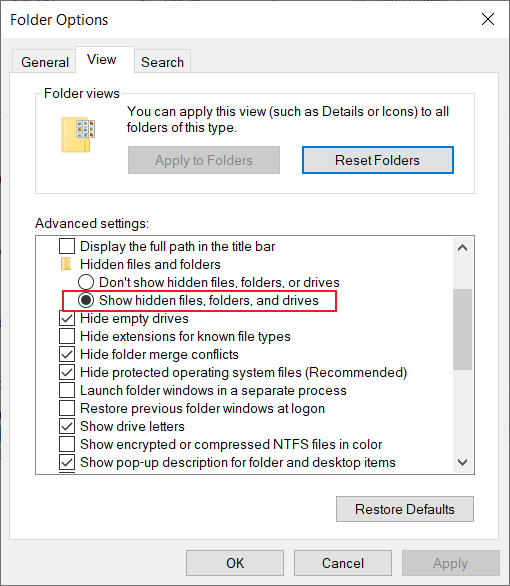
Перейдите в папку и проверьте, отсутствуют ли файлы в папке. Предположим, что файлы все еще отсутствуют, тогда вам нужно будет использовать командную строку для решения проблемы.
Solution 2: Command Prompt
CMD - лучший служебный инструмент для исправления любых поврежденных файлов или сбоев файловой системы в системе Windows.
Step 1: Press Wins + S and type cmd in the Windows search menu.
Step 2: Запустить командная строка от имени администратора.
Step 3: Type in the command: attrib -h -r -s / s / d F: \ *. * (замените g: буквой диска соответствующей папки) и нажмите Enter, чтобы начать процесс восстановления.

Решение 3: восстановление данных
Предположим, что все данные все еще отсутствуют на вашем компьютере, тогда вам нужно будет использовать стороннее программное обеспечение для восстановления недостающих данных из папки.
Мы настоятельно рекомендуем использовать Bitwar Data Recovery Software чтобы восстановить любые отсутствующие файлы в системе Windows, потому что он может извлекать все типы данных как с внутренних, так и с внешних устройств хранения всего за несколько простых шагов!
Поэтому выполните следующие действия, чтобы восстановить недостающие данные из папки:
Step 1: Download and Install сторонний data recovery software в Windows из Bitwarsoft Download Center.
Step 2: Choose the Папка from the list and click on Next.

Step 3: Select the Scan Mode and choose Next.

Step 4: Choose the file types которые отсутствуют и нажмите Next.

Step 5: Preview the scan results and click the Recover кнопку, чтобы получить недостающие файлы из папки.

Conclusion
Никогда не поздно исправить, что папка отображается пустой, но в Windows есть проблемы с файлами, потому что есть несколько лучших решений для ее решения. Вы можете использовать Восстановление данных BitWar для восстановления любых недостающих файлов из папки, чтобы предотвратить ненужную потерю данных в будущем.
Previous Article
6 лучших решений, чтобы папки с двойным щелчком не открывались в Windows Резюме: статья ниже поможет пользователям исправить то, что папка пуста, но есть проблемы с файлами в Windows и ...Next Article
3 эффективных решения для исправления того, что проводник продолжает появляться в Windows Резюме: статья ниже поможет пользователям исправить то, что папка пуста, но есть проблемы с файлами в Windows и ...
About Bitwar Data Recovery
3 Steps to get back 500+ kinds of deleted, formatted or lost documents, photos, videos, audios, archive files from various data loss scenarios.
Learn More
